Czytanie tekstu w Microsoft Word w ramach pakietów Office jest funkcją, z której możesz skorzystać, gdy chcesz poprawić błędy nowo napisanego artykułu, nauczyć się tekstu na pamięć lub po prostu przygotowywać się do egzaminu lub wystąpienia. Sprawdź, jak skorzystać z funkcji zamiany tekstu na mowę na przykładzie programu Microsoft Word.
Jak włączyć czytanie tekstu na głos w Microsoft Word?
Zapoznaj się ze wskazówkami, jak słuchać napisanego tekstu za pomocą funkcji czytania na głos:
- Otwórz dokument, którego treść chcesz odsłuchać i zaznacz miejsce, od którego rozpoczniesz czytanie. Przejdź do karty Recenzja, a następnie wybierz Czytaj na głos.

- Pojawi się okno do zarządzania odtwarzaniem. Dzięki niemu możesz zatrzymywać i wznawiać czytanie.
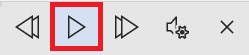
- Strzałki po bokach przycisku Start/Pauza pozwolą Ci przeskakiwać między akapitami tekstu.
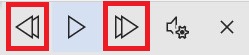
- Wybierając ikonę koła zębatego rozwiniesz dodatkowe ustawienia, dzięki którym dostosujesz prędkość czytania i wybierzesz głos żeński lub męski.
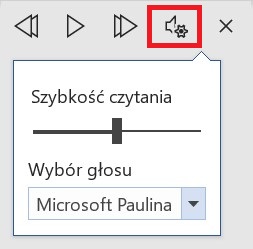
- Aby zamknąć czytanie tekstu, wybierz ikonę X.

Skróty klawiszowe do sterowania czytaniem na głos
Poniższe skróty mogą okazać się przydatne do sprawnego zarządzania czytaniem na głos:
- Ctrl + Alt + Spacja – rozpoczynanie czytania na głos
- Spacja + Ctrl – odtwarzanie lub wstrzymywanie czytania na głos
- Ctrl + strzałka w lewo – przejście do początku poprzedniego akapitu
- Ctrl + strzałka w prawo – przejście do początku następnego akapitu
- Alt + strzałka w lewo – zmniejszanie szybkości czytania
- Alt + strzałka w prawo – zwiększanie szybkości czytania
Czytaj więcej
- Czy można korzystać z Microsoft Office za darmo?
- Jak skonfigurować własną domenę w Microsoft 365 (Office 365)?
-
Microsoft Word – 12 przydatnych wskazówek jak edytować tekst